

Sidify YouTube Music Converter
YouTube Music est une application pratique pour l'écoute de musique. Cependant, les utilisateurs gratuits ne peuvent pas écouter la musique en arrière-plan lorsqu'ils utilisent d'autres applications ou lorsque l'écran est éteint. Dans ces cas, la lecture s'interrompt, ce qui peut être frustrant pour ceux qui souhaitent pouvoir écouter de la musique tout en effectuant d'autres tâches. Heureusement, cet article fournit des instructions sur la façon d'écouter YouTube Music en arrière-plan, que l'on soit utilisateur Gratuit ou Premium.

YouTube Music a choisi de restreindre la lecture en arrière-plan sur la version gratuite de son service comme stratégie pour différencier les fonctionnalités entre les versions gratuites et payantes. En effet, les revenus principaux de YouTube Music proviennent des abonnements payants. Limiter la lecture en arrière-plan sur la version gratuite encourage les utilisateurs à souscrire à un abonnement payant afin de pouvoir bénéficier de cette fonctionnalité.
Articles connexes : Pourquoi YouTube Music ne fonctionne pas ?

Cet article répertorie certaines des raisons pour lesquelles YouTube Music cesse soudainement de fonctionner. De plus, vous pouvez également trouver des solutions pour que YouTube Music ne télécharge ou ne lit pas de chansons.
En savoir plus >>Les abonnements YouTube Premium et YouTube Music Premium offrent un ensemble de fonctionnalités exclusives, notamment la possibilité d'écouter de la musique en arrière-plan sur vos appareils Android ou iPhone.
Étape 1Lancez l'application YouTube Music sur Android.
Étape 2Vérifiez que vous êtes bien connecté à votre compte YouTube Premium/YouTube Music Premium.
Étape 3Démarrez la lecture d'une chanson, d'une playlist ou d'un album.
Étape 4Cliquez sur le bouton Lecture (cercle avec un triangle) pour réduire l'application.
Étape 5La lecture de la musique se poursuivra en arrière-plan pendant que vous utilisez d'autres applications ou que votre écran est verrouillé.
Étape 1Ouvrez l'application YouTube Music sur iPhone.
Étape 2Assurez-vous que vous êtes connecté à votre compte Premium.
Étape 3Commencez à écouter une chanson, une playlist ou un album.
Étape 4Balayez vers le bas depuis le haut de l'écran pour afficher le centre de contrôle.
Étape 5Appuyez sur le bouton Lecture (cercle avec un triangle) pour minimiser l'application.
Étape 6La musique continuera à jouer en arrière-plan pendant que vous utilisez d'autres applications ou que votre écran est éteint.
Officiellement, il n'est pas possible d'écouter YouTube Music en arrière-plan sur Android ou iPhone sans abonnement Premium. La fonctionnalité de lecture en arrière-plan n'est accessible qu'aux abonnés payants de YouTube Music.
Toutefois, il existe des solutions de contournement et des alternatives qui permettent d'écouter YouTube Music en arrière-plan sans payer, bien que de manière limitée. Par exemple, on peut accéder au site Web YouTube via un navigateur mobile. Néanmoins, ces méthodes offrent moins de fonctionnalités que les abonnements Premium et peuvent être supprimées à tout moment par YouTube.
Étape 1Accédez à YouTube depuis un navigateur mobile comme Chrome, Firefox ou Safari.
Étape 2Appuyez sur les trois points dans le coin supérieur droit, puis sélectionnez l'option Demander la version bureau.
Étape 3Connectez-vous à votre compte YouTube.
Étape 4Sélectionnez la playlist que vous voulez écouter en arrière-plan.
Étape 5Appuyez sur le bouton Accueil de votre appareil.
Étape 6L'audio continue de se lire en arrière-plan, même si vous passez à d'autres applications ou que vous verrouilllez l'écran.
Articles connexes : 8 méthodes efficaces pour obtenir YouTube Premium sans payer !

Ce guide présente huit méthodes pour obtenir YouTube Premium gratuitement et vous apprend à profiter de YouTube hors connexion sans avoir besoin de Premium.
En savoir plus >>Les deux options proposées vous permettent d'écouter de la musique YouTube en arrière-plan. La première option nécessite un abonnement payant, tandis que la deuxième est gratuite. Cependant, avec l'option gratuite, vous ne bénéficiez pas des mêmes fonctionnalités qu'avec un abonnement YouTube, comme la possibilité de mettre en pause, de sauter ou de rechercher de la musique aussi facilement. De plus, la lecture en arrière-plan peut s'interrompre si vous quittez trop longtemps le navigateur ou si vous basculez vers une autre application.
Nous vous présentons une alternative à YouTube Premium/YouTube Music Premium : Sidify YouTube Music Converter. Même en tant qu'utilisateur gratuit, vous pouvez utiliser cet outil pour télécharger de la musique YouTube sur votre ordinateur et l'écouter en arrière-plan sans payer. Avec Sidify, vous pouvez convertir des chansons YouTube au format de votre choix, comme MP3, AAC, FLAC, WAV, AIFF ou ALAC, tout en conservant la qualité sonore et les balises ID3. Cela vous permet de stocker votre musique de manière permanente sans vous soucier de la perte de qualité.
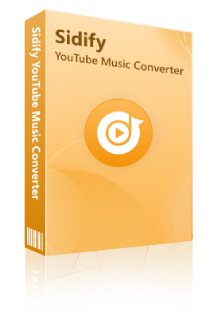
Sidify YouTube Music Converter
Étape 1Exécutez Sidify YouTube Music Converter
Après avoir lancé Sidify YouTube Music Converter, vous remarquerez qu'il utilise le lecteur Web YouTube Music. Il vous suffit alors de vous connecter à votre compte YouTube.

Étape 2Configurez les paramètres de sortie de YouTube Music
Vous pouvez accéder aux paramètres de Sidify en cliquant sur l'icône d'engrenage en bas à gauche. Depuis cette fenêtre, vous pouvez choisir le format de sortie, le débit binaire, le taux d'échantillonnage, ainsi que le dossier de sortie. Personnalisez ces différents éléments selon vos préférences, puis fermez la fenêtre pour que les modifications soient appliquées.
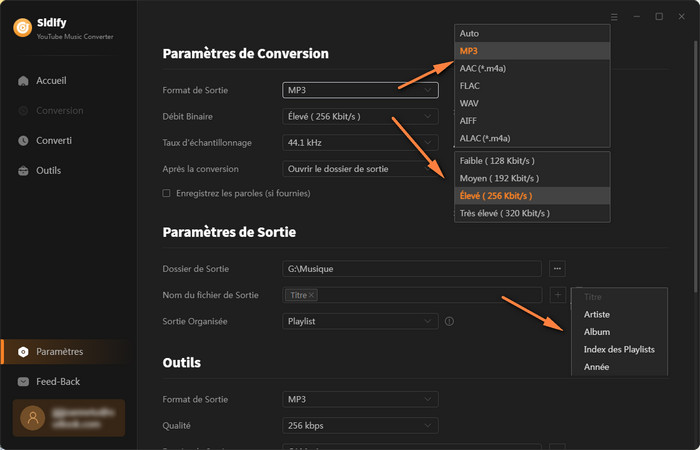
Étape 3Ajoutez de la musique YouTube à Sidify
Ouvrez simplement une playlist, un album ou le profil d'un artiste sur YouTube Music, puis cliquez sur l'icône orange Ajouter à droite. Une fenêtre contextuelle s'affichera alors et affichera toutes les chansons de cette playlist, cet album ou cet artiste sur YouTube Music.
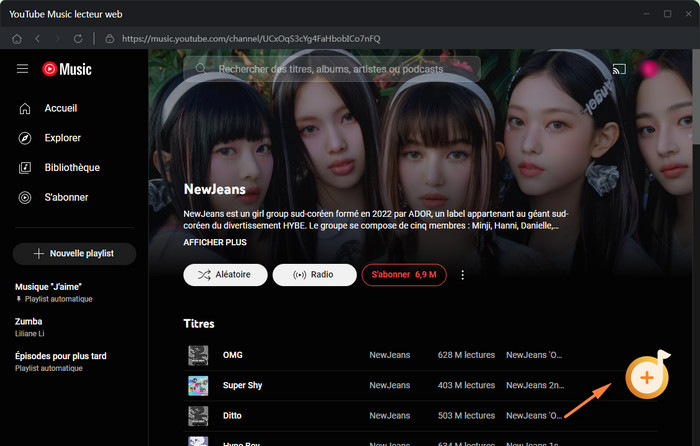
Étape 4Téléchargez de la musique à partir de YouTube sur PC
Choisissez les morceaux de musique que vous voulez télécharger et écouter en arrière-plan, puis cliquez sur le bouton Convertir.
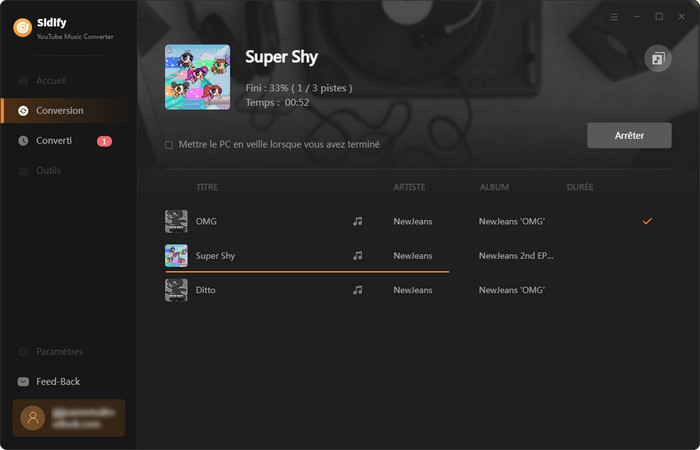
Étape 5Recherchez des chansons YouTube Music
Lorsque la conversion sera terminée, le dossier contenant les fichiers convertis s'ouvrira automatiquement. Vous pourrez également accéder à la fenêtre Converti pour visualiser les téléchargements de musique YouTube que vous avez effectués précédemment.
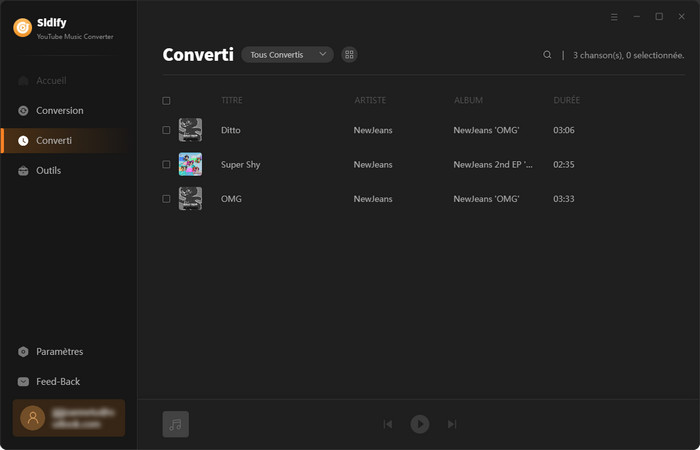
Étape 6Écoutez de la musique YouTube en arrière-plan sans connexion internet
Connectez votre appareil mobile (Android, iPhone, iPad, etc.) à votre ordinateur et transférez facilement les fichiers YouTube Music que vous avez téléchargés. Ensuite, importez ces fichiers YouTube Music dans l'application de musique par défaut de votre appareil mobile pour pouvoir les écouter en arrière-plan.
L'interface utilisateur de Sidify peut être modifiée en raison de la mise à jour. Consultez le dernier tutoriel du logiciel >>
Voici les étapes pour activer la lecture en arrière-plan sur l'application YouTube officielle :
1. Ouvrez l'application YouTube sur votre appareil.
2. Appuyez sur votre photo de profil ou sur l'icône des paramètres dans le coin supérieur droit.
3. Sélectionnez Paramètres dans le menu qui s'affiche.
4. Faites défiler les options jusqu'à trouver Lecture en arrière-plan.
5. Activez le bouton bascule pour permettre la lecture en arrière-plan.
Voici les étapes pour mettre une musique en boucle sur YouTube sur téléphone :
1. Ouvrez l'application YouTube sur votre téléphone.
2. Recherchez et sélectionnez la vidéo musicale que vous souhaitez écouter en boucle.
3. Une fois la vidéo lancée, appuyez sur l'icône des trois points en haut à droite de l'écran.
4. Dans le menu qui s'affiche, sélectionnez l'option Répéter la vidéo.
5. L'icône de répétition apparaîtra alors sur la vidéo, indiquant que la lecture en boucle est activée.
6. La vidéo musicale redémarrera automatiquement une fois terminée, créant ainsi une boucle continue.
YouTube Music ne permet qu'aux abonnés de lire de la musique en arrière-plan. Pour écouter de la musique YouTube en arrière-plan sur votre iPhone, vous avez trois options :
1. Abonnez-vous à YouTube Premium ou YouTube Music Premium.
2. Utilisez la version web de YouTube depuis votre navigateur.
3. Utilisez des outils tiers, comme Sidify YouTube Music Converter.
En suivant les trois méthodes décrites dans l'article, vous pouvez écouter de la musique YouTube en arrière-plan sur votre appareil. Ainsi, vous pourrez profiter du plaisir d'écouter de la musique tout en utilisant votre téléphone pour d'autres tâches.
Activez le bouton Lecteur réduit pour les vidéos YouTube, qui réduit la vidéo YouTube afin qu'elle apparaisse sur un petit écran flottant dans le coin de l'écran. Vous pouvez ensuite parcourir d'autres applications pendant que la vidéo YouTube continue de jouer dans cette fenêtre réduite.
Voici les étapes pour activer la lecture automatique YouTube sur iPhone :
1. Ouvrez l'application YouTube sur votre iPhone.
2. Tapez sur le profil dans le coin supérieur droit.
3. Sélectionnez Paramètres.
4. Faites défiler vers le bas jusqu'à Lecture automatique.
5. Activez l'option Lecture automatique en appuyant sur le curseur.
6. Vous pouvez également choisir de n'activer la lecture automatique que lorsque vous êtes connecté à un réseau Wi-Fi en activant l'option Lecture automatique sur Wi-Fi uniquement.
Une fois ces étapes effectuées, la lecture automatique des vidéos YouTube sera activée sur votre iPhone. Les prochaines vidéos que vous regarderez se lanceront automatiquement les unes après les autres.
Bien que YouTube Music ne permette pas officiellement la lecture en arrière-plan sur la version gratuite, il existe d'autres moyens d'y parvenir. Pour les utilisateurs de la version gratuite, vous pouvez visiter le site web YouTube via un navigateur mobile et activer l'option Demander la version de bureau afin d'écouter de la musique en arrière-plan. Cependant, cette solution comporte certaines limites.
Une autre option intéressante est d'utiliser un outil comme Sidify YouTube Music Converter. Cela vous permet de télécharger de la musique YouTube sur votre ordinateur et de la transférer ensuite sur votre appareil mobile. Cette approche vous offre la possibilité d'écouter vos morceaux préférés de YouTube en arrière-plan, sans connexion Internet. C'est une solution très attrayante.
Remarque : La version d'essai gratuit de Sidify YouTube Music Converter ne vous permet que de convertir 1 minute pour chaque fichier audio, vous pouvez déverrouiller cette limitation en achetant la version complète.

Deezer Music Converter est un excellent téléchargeur de musique Deezer pour les utilisateurs qui peut télécharger de la musique ou des playlists Deezer en des formats audio de haute qualité MP3, AAC, WAV, AIFF, FLAC et ALAC.
En savoir plus >>